Cara mengeksport e -mel anda dari Microsoft Outlook ke CSV atau PST
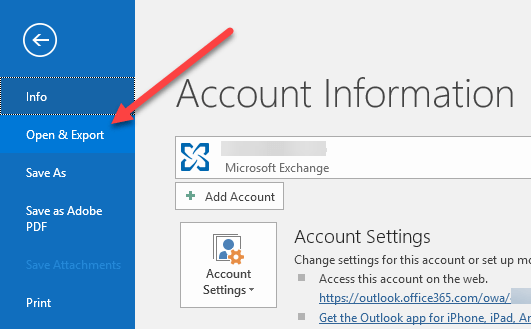
- 3526
- 186
- Marcus Kassulke
Adakah anda merancang untuk meninggalkan pekerjaan dan ingin memastikan anda mendapat salinan semua e -mel anda sekiranya anda perlu merujuknya pada masa yang akan datang? Atau mungkin anda hanya ingin mengeksportnya untuk tujuan sandaran sekiranya fail PST Outlook anda menjadi korup, yang sering berlaku.
Walau apa pun, sandaran e -mel anda selalu menjadi idea yang baik. Walaupun anda menggunakan perkhidmatan web seperti Outlook.com atau gmail, masih bukan idea yang tidak baik untuk menggunakan klien desktop seperti Outlook untuk memuat turun semua mel anda supaya anda menyimpannya secara tempatan. Perkhidmatan web dan gergasi seperti Microsoft dan Google mungkin kelihatan kebal terhadap kegagalan, tetapi anda tidak pernah tahu bila sesuatu yang bencana boleh berlaku.
Isi kandunganDalam artikel ini, saya akan menunjukkan kepada anda bagaimana untuk mengeksport e -mel Outlook anda di Outlook 2003, 2007, 2010, 2013 dan 2016. Saya juga akan menyebut prosedur jika anda menggunakan Outlook untuk Mac. Perlu diingat bahawa Wizard Import dan Eksport sebenar adalah sama persis dengan semua versi, tetapi proses mendapatkan ke Wizard telah berubah.
Mengeksport e -mel dari Outlook
Jika anda menjalankan Outlook 2003, 2007, 2010 atau 2013, maka lihat catatan saya mengenai cara mengeksport hubungan Outlook untuk melihat prosedur untuk mendapatkan Wizard Import/Eksport. Sekiranya anda menjalankan Outlook 2016, maka klik pada Fail dan Terbuka & eksport.
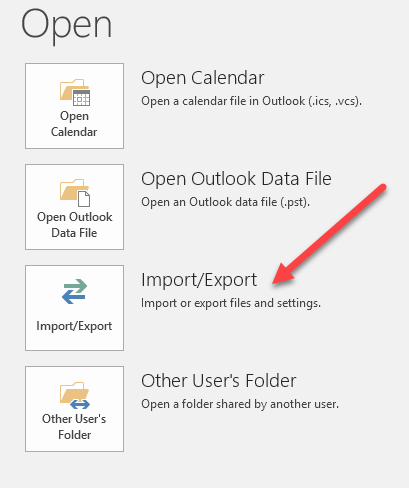
Ini sekarang akan membawa Wizard Import/Eksport, yang kelihatan sama dalam semua versi pejabat. Untuk memulakan, anda mahu memilih Eksport ke fail.
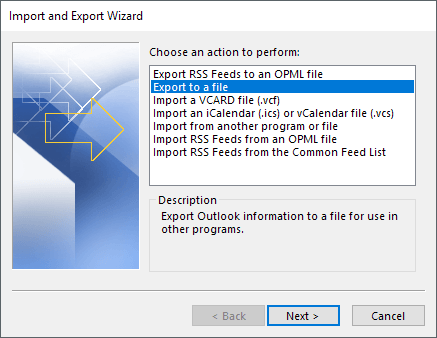
Pada skrin seterusnya, anda perlu memilih jenis fail: sama ada fail CSV (nilai dipisahkan koma) atau fail data Outlook (PST). Saya biasanya selalu menggunakan PST, jadi lebih mudah untuk mengimport kembali ke Outlook, tetapi anda boleh memilih CSV jika anda ingin mengimport e -mel ke klien e -mel lain atau bahkan ke dalam program seperti Excel atau Word.
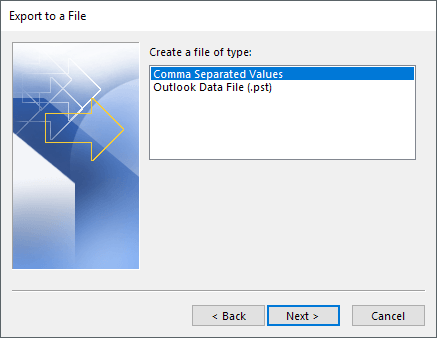
Di skrin seterusnya, anda mesti memilih apa yang ingin anda eksport. Sekiranya anda ingin mendapatkan semua e -mel anda, anda biasanya memilih Peti masuk dan pastikan itu Termasuk subfolder diperiksa. Sekiranya anda hanya mahukan subset kecil e -mel, anda boleh mengklik pada Penapis butang dan kemudian masukkan pelbagai kriteria untuk mengurangkan bilangan e -mel untuk dieksport.
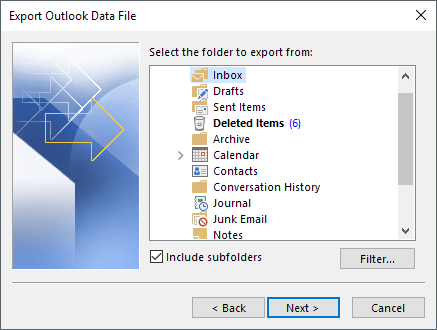
Klik Seterusnya Dan kini anda perlu memilih lokasi untuk menyimpan fail CSV atau PST anda. Terdapat beberapa pilihan yang boleh anda pilih dari perjanjian itu dengan bagaimana pendua akan ditangani.
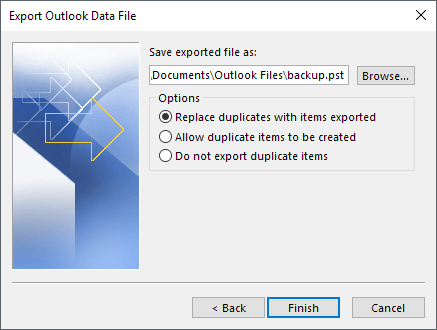
Akhirnya, klik Selesai Dan anda akan mendapat tetingkap yang bertanya jika anda ingin melindungi fail PST anda dengan kata laluan pilihan. Sekiranya anda akan menggunakan kata laluan di sini, perhatikan bahawa ia harus lebih daripada 16 aksara. Juga, ambil perhatian bahawa ia tidak begitu selamat dan mudah digodam menggunakan perisian yang betul.
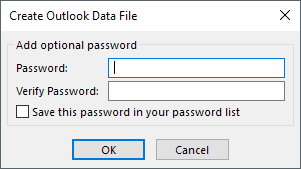
Itu sahaja. Anda kini harus mempunyai fail CSV atau PST dengan semua e -mel anda yang disimpan di dalamnya. Anda kini boleh menyalin fail ini ke lokasi yang selamat untuk sandaran.
Eksport e -mel dari Outlook untuk Mac
Sekiranya anda menjalankan versi MAC Office, maka prosedur untuk mengeksport e -mel berbeza. Sebenarnya, jenis fail juga berbeza. Pada Mac, anda hanya mempunyai satu pilihan: Outlook untuk Fail Arkib Mac (.OLM).
Klik pada Fail Dan kemudian Eksport.
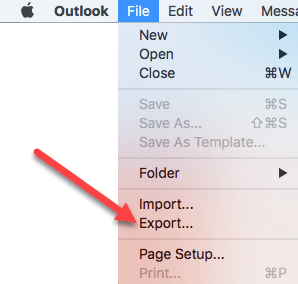
Dialog akan muncul di mana anda boleh memilih item mana yang ingin anda eksport ke fail arkib. Anda boleh memilih dari surat, kalendar, kenalan, tugas dan nota atau anda boleh memilih dari item dalam kategori tertentu.
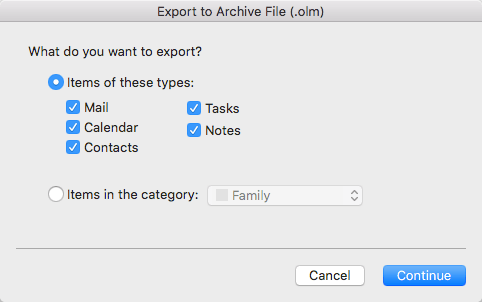
Klik Teruskan dan anda akan ditanya di mana anda mahu menyimpan fail. Itu sahaja. Tidak ada pilihan lain ketika mengeksport dari Outlook pada Mac.
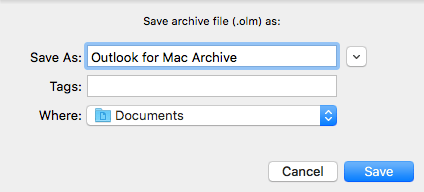
Sebaik sahaja anda mengeksport e -mel anda, anda boleh membaca siaran saya mengenai cara mengimportnya ke perkhidmatan e -mel lain seperti Gmail, jika anda merancang untuk menukar.
- « Nama Pengguna dan Kata Laluan Default Akses Web VMware Server Web
- Masalah telah dikesan dan tingkap telah ditutup untuk mengelakkan kerosakan pada komputer anda »

